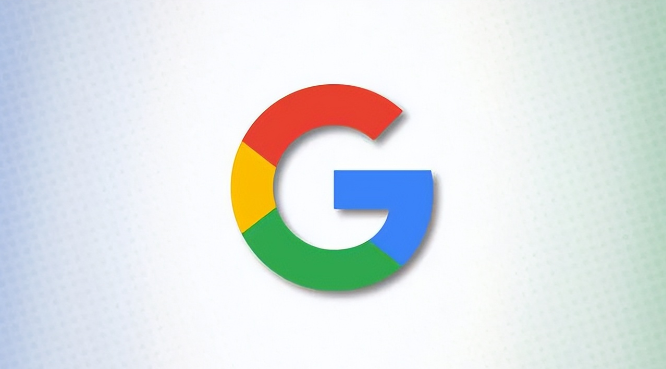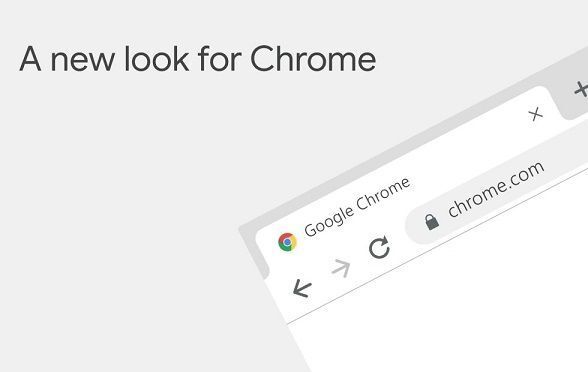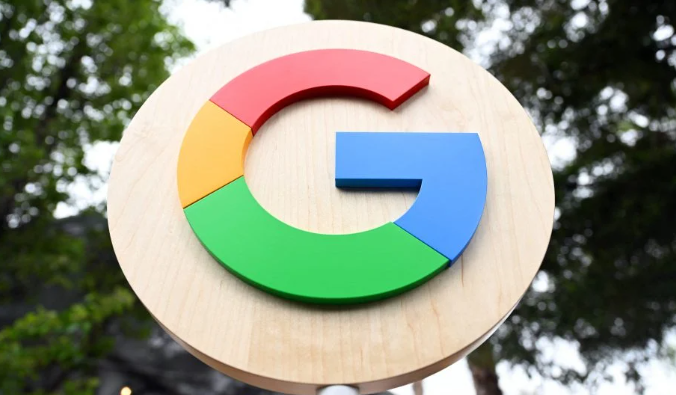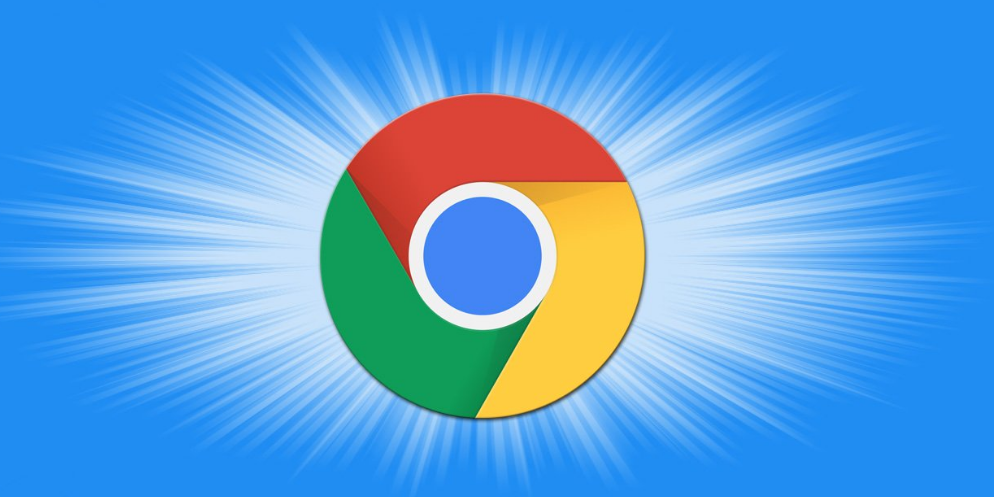首页 > google Chrome浏览器视频录制功能操作详细教程
google Chrome浏览器视频录制功能操作详细教程
时间:2025-08-07
来源:谷歌浏览器官网
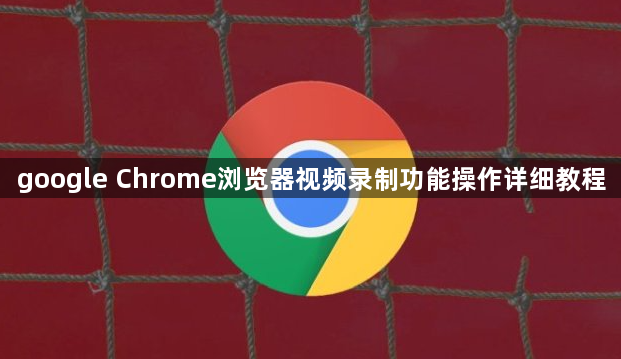
Chrome浏览器本身不直接提供内置的视频录制功能,但可以通过安装第三方扩展程序来实现这一需求。以下是详细的操作步骤:
1. 选择并安装录屏插件:打开Chrome浏览器,点击右上角三个点的菜单图标,选择“扩展程序”,然后进入Chrome应用商店。在搜索框中输入关键词如“录屏”“屏幕录像”等,浏览相关插件。推荐使用功能强大且稳定的插件,如Nimbus截屏&屏幕录像机、Screencastify、Loom或Recorder等。找到心仪的插件后,点击“添加到Chrome”按钮进行安装。安装完成后,浏览器工具栏会出现该插件的专属图标。
2. 配置录制参数:在开始录制前,可根据需要调整各项设置。例如,选择是否录制声音(系统音频或麦克风输入)、是否捕获鼠标光标移动轨迹、是否添加水印文字以及设定视频质量与帧率等高级选项。部分插件还支持自定义快捷键,方便快速启动和停止录制过程。
3. 开始录制操作:打开想要捕捉的视频页面或任何其他需要记录的内容区域。点击工具栏上的录屏插件图标,从下拉菜单中选择“录制视频”。此时会弹出一个小窗口让您进一步确认录制范围(全屏/选定区域)、声音来源及其他偏好设置。确认无误后,点击“开始录制”按钮,倒计时结束后正式进入录制状态。
4. 控制录制进程:在录制过程中,可以随时暂停和继续录制,以确保只保留有用的片段。如果使用了支持注释功能的插件,还可以实时在画面上添加文字说明或绘图标记,增强演示效果。
5. 结束与保存文件:完成录制后,再次点击插件图标,选择“停止录制”。系统会自动跳转到一个预览页面,在这里可以查看刚刚生成的视频内容。若满意则点击“保存录像”,指定存储路径、文件名以及输出格式(通常为MP4),最后点击“保存”即可将视频导出到本地电脑。
6. 管理已录视频:大多数录屏插件都具备一定的视频管理功能,允许用户在同一界面下查看、播放、重命名或删除之前录制的所有视频文件。一些高级工具甚至支持直接上传至云端存储服务,便于跨设备访问和分享。
通过上述步骤,用户能够轻松利用Chrome浏览器配合第三方插件实现高效的视频录制功能。每次修改设置后建议立即测试效果,确保新的配置能够按预期工作。